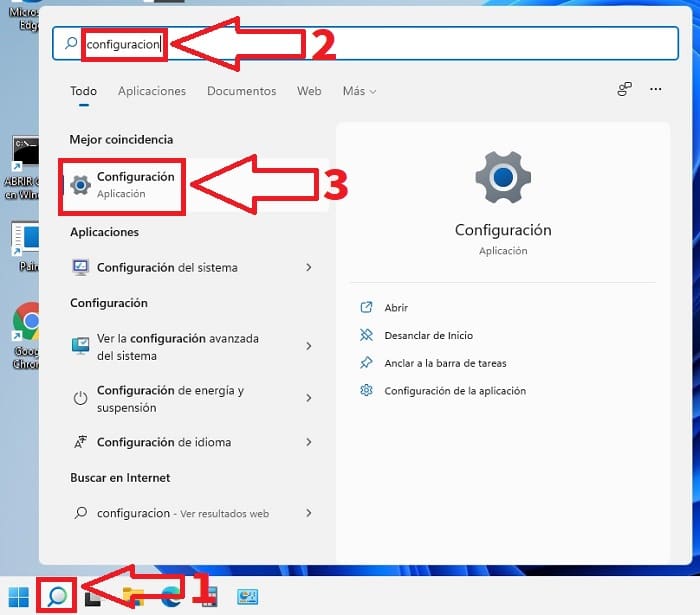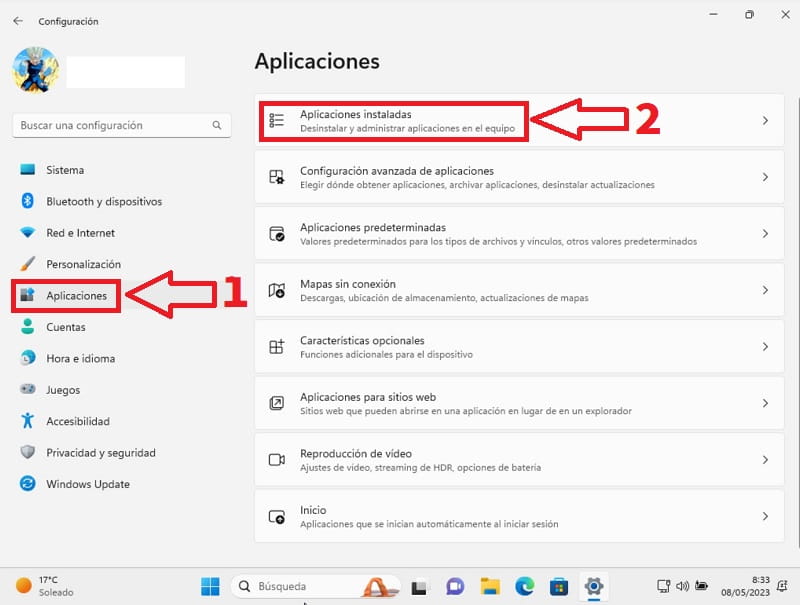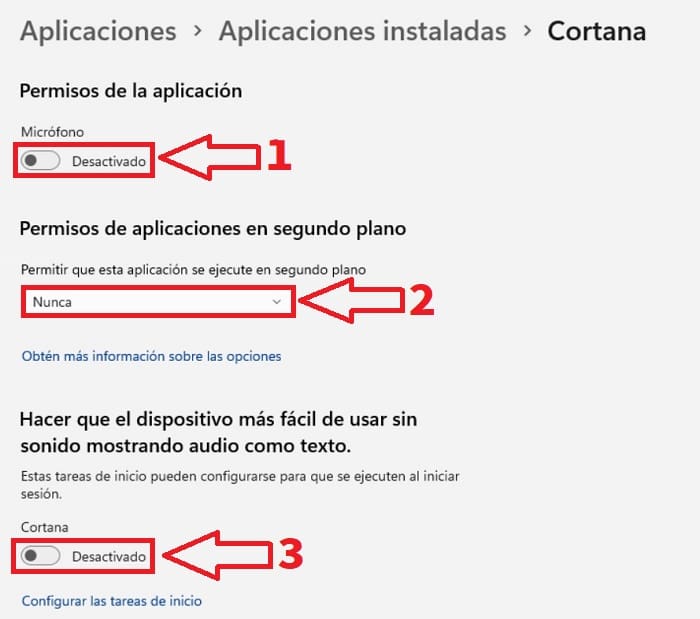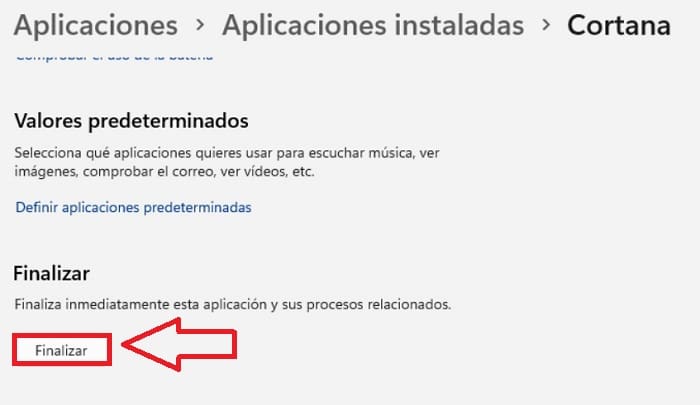Cortana es el asistente virtual de Microsoft que nadie pidió, prueba de ello es que su uso a día de hoy es prácticamente nulo. A pesar de esto, Microsoft lo ha incluido a modo de aplicación que viene instalada de serie desde la tienda de aplicaciones. Por eso mismo, si este asistente no es de tu gusto, a continuación en TutoWin10 te explicaremos como desactivar Cortana en Windows 11 paso a paso.
Tabla De Contenidos
¿Qué Es Cortana En Windows 11 y Para Qué Sirve?
Cortana es un asistente virtual de voz que está integrado en el sistema operativo de Windows 11. Fue desarrollado por Microsoft y puede ser utilizado para realizar una variedad de tareas en tu computadora o dispositivo móvil.
Cortana puede ayudarte a hacer búsquedas en la web, programar citas y recordatorios, enviar correos electrónicos, establecer alarmas y temporizadores, reproducir música, controlar la configuración del dispositivo y mucho más. También puede interactuar con otras aplicaciones y servicios, como el calendario, el correo electrónico y la lista de tareas.
Para utilizar Cortana, puedes hablar con tu dispositivo usando el micrófono incorporado, o escribir tus preguntas o comandos en la barra de búsqueda de Windows. Cortana utiliza tecnología de reconocimiento de voz y procesamiento de lenguaje natural para entender tus comandos y preguntas y proporcionarte una respuesta o llevar a cabo la tarea que solicitaste.
¿Es Posible Desactivar Cortana En Windows 11?
Cortana es una aplicación que utiliza nuestros comandos de voz para ofrecer su servicio, es por ello que continuamente hará uso de nuestro Micrófono. Por suerte, es posible evitar que las aplicaciones hagan uso del mismo para que así no se active continuamente.
Como Desactivar Cortana En Windows 11 Fácil y Rápido 2024
Lo primero que deberemos de hacer es entrar en la configuración de Windows 11 por lo que tendremos que seguir estos pasos:
- Acudimos al icono de búsqueda.
- Escribimos «Configuración» (sin comillas).
- Entramos en la mejor coincidencia.
- Acudimos a «Aplicaciones».
- Luego a «Aplicaciones Instaladas».
- Buscamos «Cortana» y pulsamos sobre los 3 puntos horizontales.
- Luego en el menú emergente seleccionamos «Opciones Avanzadas».
Aquí deberemos de desactivas las siguientes opciones:
- El micrófono.
- En permitir que Cortana se ejecute en segundo plano lo establecemos en «Nunca».
- En hacer que el dispositivo más fácil de usar sin sonido mostrando audio como texto lo dejamos en «Desactivado».
También podremos finalizar inmediatamente Cortana seleccionando «Finalizar».
Como Desinstalar Cortana En Windows 11 Paso a Paso 2024
Además de todo esto puedes eliminar Cortana por completo en Windows 11 👈 siguiendo los pasos de este tutorial o las indicaciones de este vídeo 👇.
Como Instalar Cortana De Nuevo En Windows 11 Fácil y Rápido 2024
Del mismo modo, si te arrepientes, puedes volver a instalar el asistente virtual de Windows 11 👈 siguiendo estas indicaciones o los pasos de este vídeo 👇.
Si albergas algún tipo de duda siempre puedes dejarme un comentario y recuerda que puedes compartir este contenido con otras personas a través de tus redes sociales.. ¡Gracias por todo!.